Жарознижувальні засоби для дітей призначаються педіатром. Але бувають ситуації невідкладної допомоги за лихоманки, коли дитині потрібно дати ліки негайно. Тоді батьки беруть на себе відповідальність і застосовують жарознижувальні препарати. Що можна давати дітям грудного віку? Чим можна збити температуру у старших дітей? Які ліки найбезпечніші?
Щасливі власники нового телефону або планшета з операційною системою Android неминуче стикаються з необхідністю закладу облікового запису. Адже без неї використовувати пристрої на 100% неможливо. Створити обліковий запис у "Плей Маркеті" зовсім не складно, навіть якщо немає жодного досвіду в цій нехитрій справі.
Можливі варіанти
Їх є кілька, але принцип вони один. Створити обліковий запис у "Плей Маркеті" легко, для початку слід завести поштову скриньку в Google. Називається він Gmail (джимейл). Його можна створити на персональному комп'ютеріпотім використовувати на смартфоні або планшеті. Або прямо з мобільного пристрою. Інший варіант - одразу використовувати "Гугл Плей Маркет". Створити обліковий запис у ньому досить просто, але поштова скринька теж буде потрібно в обов'язковому порядку. Третій варіант – використовувати налаштування пристрою. І знову ж таки без пошти тут не обійтися.
Gmail
Отже, нам потрібно створити обліковий запис. "Плей Маркет" ("Андроїд" дозволяє використовувати його як онлайн-магазин) не працюватиме без облікового запису. Тому потрібно створити її, створивши поштову скриньку в системі Google. Для цього слід зайти у відповідну програму (Email/Gmail), яка за умовчанням є на всіх пристроях, що описується операційної системи. Вибравши пункт "Створити новий", потрібно буде ввести своє ім'я, прізвище, по-батькові за бажання. Після цього система попросить вигадати назву своєї електронної пошти. На цьому етапі варто зупинитись окремо. 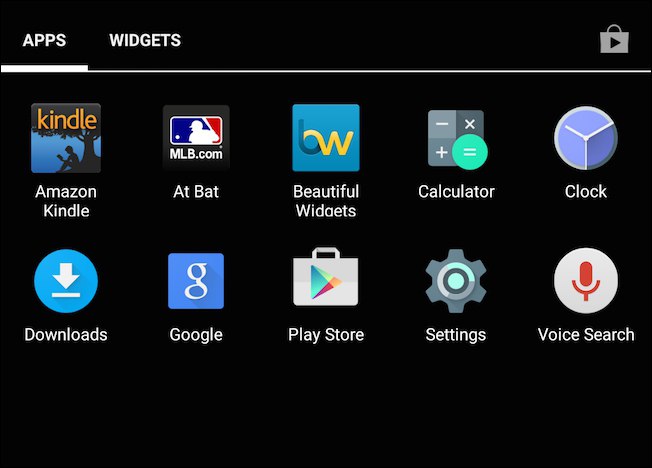
Назва для поштової скриньки
Вважається, що чим воно простіше, тим легше його запам'ятати. Насправді так і є. Однак багато стандартних назв з імені-прізвища в латинській варіації нерідко виявляються зайнятими іншими користувачами. Тому краще вигадати таке, яке і запам'ятовуватися буде легко, і при цьому залишиться досить оригінальним. Наприклад, використовувати як назву своє дитяче прізвисько або назву улюбленої тварини/рослини/комахи. Навіть якщо вибране ім'я пошти виявиться зайнятим, система запропонує альтернативні вільні імена.
Пароль
Коли назва для пошти придумана (вона завжди закінчується @gmail.com), необхідно буде задати і пароль. Він не може бути меншим, ніж вісім символів. Створити обліковий запис у "Плей Маркет" без пароля нереально. Бажано, щоб це було слово або поєднання цифр-літер, яке легко вам запам'ятається. Наприклад, якась особлива дата чи миле серцю ім'я. 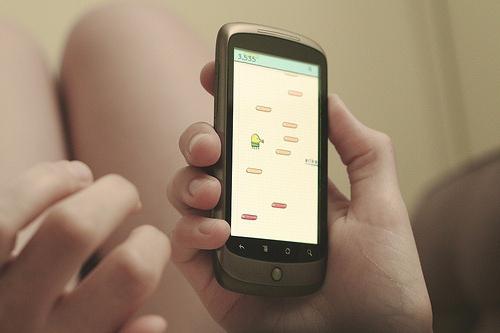
Запасна пошта
Ввівши придуманий пароль двічі (один раз – створення, другий – підтвердження), користувач опиняється у наступному пункті. Тут потрібно ввести запасний електронну скриньку, щоб потім можна було без проблем відновити обліковий запис у разі його втрати.
Контрольне питання
Він також допомагає відновити втрачений пароль. Запитання пропонуються системою стандартні. Відповідь задається користувачем. Можна вигадати і свій який має відношення до пароля.
Подальші дії
Коли всі пункти будуть заповнені, можна вважати, що успішно створено обліковий запис. Система запропонує подальші дії: використання інших сервісів Google. Можна відмовитися, але варто таки випробувати їх. ![]()
Маркет
Мало просто створити обліковий запис у "Плей Маркеті", потрібно його ще й використовувати на повну. Коли є обліковий запис Gmail, достатньо відкрити програму Play Market, вибравши зі списку стандартних. Система запропонує ввести діючий обліковий запис (це та сама пошта, опис якої вище) або створити новий (створюється аналогічно). Пройшовши аутентифікацію, можна використовувати онлайн-магазин по повній, завантажуючи платні та безкоштовні ігри, книги, музика, додатки.
Установки мобільного пристрою
У цьому випадку потрібно зайти у відповідний розділ у смартфоні або планшеті. У меню "Акаунти" необхідно вибрати підпункт "Створити обліковий запис". У "Плей Маркеті" використовується лише Google-система. Тому після введення даних електронної пошти Gmail, телефон або планшет отримує доступ до онлайн-магазину. Додатково можна ввести інші облікові записи. Наприклад, від поштового клієнтаабо якогось додатка (наприклад, "Скайпа").
Висновок
Створити обліковий запис у "Плей Маркеті" нескладно. Налаштувавши поштову скриньку, користувач отримує доступ до всіх сервісів. системи Google. Тому і рекомендується починати саме з нього, підлаштовуючи інші програми вже під свій
Доброго дня всі, у кого є смартфон на Андроїді, і хто хоче дізнатися його можливості! Якщо вас цікавить, як створити обліковий запис у Плей Маркеті, я сьогодні докладно розповім кожен крок. За допомогою моїх порад ви зможете з легкістю максимально «зарядити» ваше «чудо техніки».
Як збагатити улюблений Андроїд
Операційна програма Андроїд, мабуть, на даний момент одна з найпоширеніших у світі. Телефони, планшети та інші пристрої із цим забезпеченням неймовірно багатофункціональні та зручні у використанні. Це оцінили мільйони користувачів у всьому світі. Щоб виграшно доповнити функціонал вашого смартфона, рекомендовано користуватися спеціальним додатком PlayМаркет. Адже воно:
- Має величезний асортимент різноманітних програм, ігрових файлів, розважальних матеріалів, доступних для скачування на платній (але не хвилюйтеся, не за великі гроші) або безоплатній основі;
- Має на увазі офіційність роботи. Тому весь відображений контент перевірено розробниками Гугла або системи Андроїд. А це суттєвий плюс: так ваш смартфон не зможе «підхопити» якийсь небезпечний вірус і надовго «захворіти».

Таким чином, завдяки Play Market улюблений гаджет збагатиться новими іграми, корисними програмами, приємною музикою та іншими цікавими файлами. З ним смартфон чудово замінить домашній комп'ютері зможе завжди бути із вами.
Але біда: ви не знаєте, як пройти реєстрацію. Бажаєте дізнатися, як створити обліковий запис у Плей Маркеті? Далі я все докладніше розповім. Жодних проблем не буде. Це просто навіть для новачка.
Зверніться до Гугла
Навіщо потрібний старий добрий Google? Все просто!Якщо створити обліковий запис у цьому пошуковій системі, відкриється швидкий доступдля завантаження бажаних файлів на смартфон. Створений обліковий запис буде прив'язаний і до поштового сервісу Gmail, і до інших проектів цієї всесвітньо відомої компанії. Особливо важливо: маючи активний обліковий запис, ви з легкістю пройдете на сторінку Плей Маркета. Зручно, правда ж? Але спочатку згадайте, чи не проходили ви раніше реєстрацію в одному з цих проектів:
- Google Drive;
- AdSense;
- Google Reader;
- Google+;
Чи не пригадуєте нічого подібного? Тоді дійсно потрібно створювати обліковий запис. Якщо все ж таки у вас є обліковий запис, він відобразиться при вході в систему.
Створення нового облікового запису
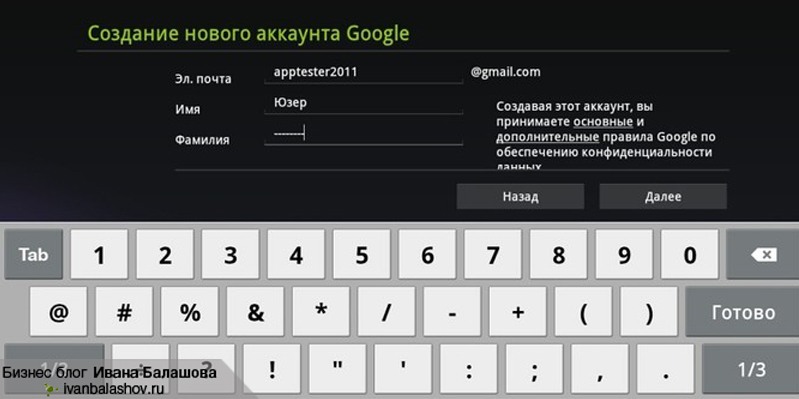
Отже, з тим, що Google вам потрібний, я ознайомив. Перейдемо до діла. Ви зараз у цій пошуковій системі? Добре. Отже, виконайте кілька нескладних маніпуляцій:
- Зайдіть у розділ «Налаштування»;
- Клацніть на секцію «Акаунти»;
- Додайте новий обліковий запис, вибравши відповідну опцію і натиснувши «Створити»;
- Заповніть поля, вказуючи таку інформацію: обраний вами нік, своє прізвище, ім'я, дату народження, стать, країну, код, що висвітився з картинки;
- Клацніть клавішу «Далі»;
- Придумайте надійний пароль, скомбінувавши числа та літери (для безпеки ваших даних рекомендовано вигадувати складну комбінацію – не менше ніж 8 знаків);
- Підтвердіть придуманий пароль, прописавши його вдруге;
- Виберіть (якщо запропонують) Секретне питаннящоб у майбутньому втрата паролів не принесла вам головного болю. Прописавши відповідь на таке запитання, зможете відновлювати втрачені відомості. Поставтеся до цього завдання з усією відповідальністю;
- Вкажіть наявну адресу електронної скриньки (наприклад, Gmail), на яку прийде потрібна інформація (якщо такої немає, спочатку доведеться створити);
- Підтвердьте процедуру реєстрації. Для цього зайдіть у вхідний лист від Гугла. Прочитайте його уважно і перейдіть по виявленому там засланні;
- Опиниться знову на пошуковому сервісі. Тепер перегляньте привітні привітання з успішною реєстрацією;
- Потім знову відкрийте налаштування та функцію синхронізації (для з'єднання пошти/контактів із телефоном);
- Клацніть «Готово». От і все. Із Гуглом завершили. Настав час перейти безпосередньо до «Плей Маркету».
Реєстрація в улюбленому додатку
Без магазину Play Market вашому Андроїду не обійтися. У ньому ви знайдете безліч приємних корисностей у вигляді програм, ігор та програм. Тому реєстрація у ньому – потрібна справа. Почнемо?
Спочатку знайдіть програму в списку доступних. Не знайшли? Тоді можливі дві причини:
- Ваше мобільний пристрійвиготовлено неякісно (швидше за все, з Китаю), тому Плей Маркет відсутня;
- Вам змінювали прошивку, що видалила наявну програму.
Для хвилювання немає причин. Завантажте інсталяційний файл APKта відкрийте.
Плей Маркет присутній прямо на робочому столі? Натисніть на нього. Якщо ви ще не запускали програму, зробіть це. Обов'язково прийміть умови користувальницької угоди. Після завершення інсталяції побачите відображення ярлика магазину в інтерфейсі вашого мобільного телефонаабо планшет.

Знову відкрийте програму. Побачте вікно з пропозицією «Додати обліковий запис Google». Але ж ви вже це зробили, чи не так? Тому натисніть клавішу «Існуючий», вводіть придумані вами раніше дані, а саме – пароль та логін електронної пошти сервісу Google. Після того, як дані були правильно введені, програма завантажиться. І тепер усі послуги – платні чи безкоштовні у вашому розпорядженні.
Качайте, як то кажуть до «не хочу». Насолоджуйтесь приємними перевагами використання пристрою на ОС Android .
Як бачите, дорогі читачі, нічого складного нема. Якось зареєструвавшись у системі Google, у вас з'явиться найкоротший шлях доступу до багатьох його сервісів. Потрібно буде просто дублювати пароль при вході до кожного з проектів. Сподіваюся, я допоміг вам на крок наблизитись до оновлення вашого смартфона. Користуйтеся магазином Плей Маркет із задоволенням та на благо життя за високими технологіями!
Знаходьте цю статтю дуже цікавою? Стала в пригоді? Розкажіть про неї френдам із ваших соцмереж! І приєднуйтесь до низки передплатників блогу! До скорого побачення!
З повагою, Іване Балашову!
(до 6 березня 2012 року - Android Market) - це магазин різноманітних додатків та ігор, деякі з яких можна встановлювати тільки на пристрої з потужною начинкою і лише у певних країнах. Також у гіпермаркеті можна придбати книги, музику та фільми компанії Google та інших компаній. Для повноцінної роботи з інтернет-магазином вам знадобиться облікова компанія Google, до якої і надалі прив'язуватимуться встановлені на пристрої програми, будь вони платними або безкоштовними.
Як зареєструватися в плей маркеті?
Після того, як людина купила андроїд-пристрій, при включенні смартфона або планшета одним з перших він бачить діалогове вікно, в якому користувачеві пропонують увійти в свій на девайсі, або створити новий, створивши унікальну поштову скриньку. У першому випадку вам запропонують ввести свою адресу поштової скриньки, прив'язаного до гугл облікового запису. Однак нас цікавить саме як зареєструватися в плей маркеті.
Етап перший - ввести свої прізвище та ім'я
Ви здійснили перше включення девайса і підключили його до найближчої доступної точки Wi-Fi. Після натискання «Створити новий обліковий запис» ви побачите порожні поля, в яких буде запропоновано ввести ваші прізвище та ім'я, а також вашу підлогу. Після заповнення полів натисніть стрілку вправо, розташовану внизу сторінки, щоб перейти на наступний етап.
Етап другий - вибір нікнейму
Вам необхідно вигадати унікальне ім'я користувача, яка увійде до складу адреси нової поштової скриньки Google. Якщо запропоноване ім'я виявиться зайнятим, сама надасть вашій увазі інші варіанти унікального імені користувача.
Етап третій - пароль
Після вибору імені користувача необхідно придумати пароль, що складається не менше ніж із 8 символів. Рекомендується використовувати цифри та літери верхнього та нижнього регістру для надійності. Система сама визначить, наскільки надійним є пароль, і напише про це під рядком введення. Після того, як пароль був введений у перше поле, його потрібно продублювати у другий рядок для підтвердження.
Етап четвертий – налаштувати способи відновлення пароля
Компанія дбає про своїх користувачів, пропонуючи способи відновлення пароля. Для цього можна ввести адреса запасної електронної поштичи свій номер мобільного телефону. Після введення відповідних даних буде запропоновано ознайомитися з Умовами користування Google, а також з Політикою конфіденційності, в якій описано принципи обробки даних користувача.
Етап п'ятий - прив'язка платіжної картки (необов'язково)
Система перепитає, чи дійсно ви хочете створити новий обліковий запис, після чого запропонує прив'язати до облікового запису платіжну картку для автоматизації покупок Якщо ви не хочете прив'язувати свою кредитну карткудо облікового запису, просто натисніть «Ні, дякую».
Play Маркет від Google – популярний інтернет-сервіс (магазин), створений для власників пристроїв, що працюють на операційній системі Андроїд. Реєстрація на Плей Маркеті дає можливість скористатися великою кількістю цифрового контенту і спрощує схему його пошуку, необхідно лише завантажити сервіс на свій телефон/планшет. Це програми, ігри, різний відео та аудіоматеріал. Користуватися сервісом можна абсолютно безкоштовно, крім того, переважна частина програм знаходиться у вільному доступі.
Створюємо аккаунт у Google
Щоб отримати швидкий доступ до онлайн-магазину розваг, необхідно мати обліковий запис на Google. Якщо така у вас є, сміливо переходьте до наступного розділу статті, для всіх інших ми розповімо, як його створити, дотримуючись докладної інструкції:

- Необхідно пройти за наступним посиланням. Перед вами відкриється вкладка із новою анкетою.
- Заповнюємо дану анкету, вказуючи своє прізвище, ім'я, адресу поштової скриньки та іншу контактну інформацію. Не забуваймо, що пароль потрібно вказувати в англійській розкладці.
- Можна додати до облікового запису фото (за бажанням). Після цього натиснути кнопку «Далі». Система покаже створену вами поштову скриньку.
Порада. Обов'язково придумайте якісний, досить складний пароль для свого облікового запису, використовуючи при цьому не лише літери, а також цифри.
Одразу після створення e-mailсинхронізуйте його з вашим пристроєм, зробити це дуже просто:
- заходимо до Налаштувань;
- вибираємо вкладку "Акаунти" - "Створити новий";
- дотримуючись інструкцій, синхронізуємо пристрій із поштою.
Тепер можна переходити до створення облікового запису на Плей Маркеті.
Реєстрація в Плей Маркеті на телефоні/планшеті
Оскільки принцип роботи і телефонів, і планшетів на системі Android практично ідентичний, ми розглянемо загальний всім портативних пристроїв спосіб реєстрації на Плей Маркеті.
Спочатку потрібно знайти на пристрої іконку Play Market. Зазвичай вона встановлена на більшості пристроїв і виглядає як кольоровий трикутник у кошику/сумці. Після відкриття програма запитає обліковий запис - «Існуючий» або «Новий». Вибираємо перший варіант: вводимо на прохання системи створені дані і… ласкаво просимо у світ Google Play!
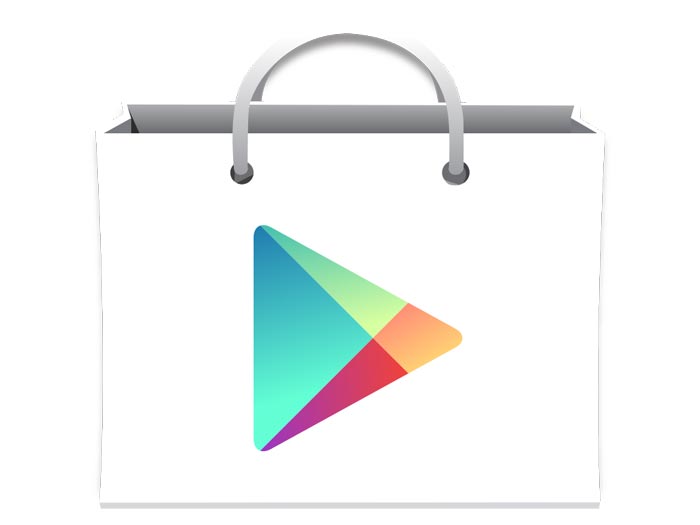
Якщо ви плануєте користуватися платними додатками, не забудьте додати до Плей Маркет дані своєї банківської картки(Це необов'язковий етап, який можна пропустити під час реєстрації).
Як увійти/встановити Play Market на PC
Сервіс Google play не стоїть на місці, а постійно вдосконалюється, пропонуючи своїм користувачам нові можливості. Ось тепер і для комп'ютерних користувачіввідчинені двері у світ Play Market. Ви можете не тільки переглядати контент, завантажений на свій мобільний, але й встановити на нього нові програми за допомогою свого PC.
Якщо ж вам цього мало і ви хочете запустити гру/додаток з Маркета на комп'ютері, то для цього потрібно зробити кілька нехитрих маніпуляцій за допомогою миші:
- Завантажити емулятор (програму, що адаптує андроїдні програми для комп'ютера) Андроїда - BlueStacks.
- Дотримуючись інструкцій програми, увійти до існуючого облікового запису…і «поїхали»!

Тепер можна вільно використовувати усі ресурси Плей Маркета на «повну котушку». Весь контент буде встановлюватися на комп'ютер за тією ж схемою, що і на телефон/планшет, а користуватися ними на комп'ютері набагато простіше та зручніше.
Отже, ми розглянули все можливі варіантироботи з онлайн-магазином Play Market. Сподіваємося, що відповіли на всі ваші запитання щодо цієї теми. Тепер ви можете не тільки грати на своєму улюбленому пристрої в ігри, але й читати книги, журнали, слухати музику, дивитися улюблені фільми, серіали, ТВ-шоу, додавати цікаві фішкина свій телефон та багато іншого.
Бажаємо приємного проведення часу в чарівному світі Google Play!
Як отримати доступ до Плей Маркету: відео
Якщо ви раніше користувалися смартфонами з операційними системами Ios, Windows Phone, Java, то при переході на андроїд можуть виникнути питання. Наприклад, щоб завантажити програму або гру, необхідно зайти в Google Play і завантажити необхідний додаток. Але, скачати ви не зможете доти, доки у вас не буде облікового запису в Google.
Багато хто при створенні облікового запису відчувають невеликі труднощі з реєстрацією. Для вас ми підготували покрокову інструкціюяк створити обліковий запис в гугл плей маркет на андроїд через планшет або комп'ютер. Просто дотримуйтесь інструкцій і у вас все вийде. Також трохи нижче ми розповімо, як можна завантажити програму без використання Google Play, і !
Як створити аккаунт в гугл плей маркет на андроїд
Якщо Ви придбали новий смартфонабо вирішили перейти з іншої операційної системи на Android, то вітаємо Вас - це гарний вибір. Система Androidнеймовірно зручна та гнучка система!
Щоб створити новий обліковий запис, натисніть на іконку Google Play. У вікні «Додати обліковий запис Google», натисніть «Новий».
- Потрібно ввести своє ім'я та прізвище
- Введіть адресу електронної пошти (тут вам потрібно вигадати ім'я, якщо виникає помилка значить таке ім'я вже використовується)
- Наступний етап - проходження автентифікації. Введіть набір літер, які відображаються на зображенні.

- В віконці платіжні дані, можна нічого не вказувати, натисніть "Ні дякую".

На цьому реєстрація закінчена, ви перейдете автоматично в гугл плей під своєю новою обліковим записом. У пошуковому рядкуможете ввести потрібну програму і завантажити його!
Але, як бути, якщо Google Play і всілякі провідники відсутні, а встановити додаток необхідно? Про це ви дізнаєтесь у нашій статті, . Збережіть, дана інформація вам обов'язково знадобиться!
Як зареєструватися в плей маркеті на комп'ютері
Крім реєстрації зі смартфона або планшета, ви можете створити обліковий запис через комп'ютер. Для цього переходимо на сайт play.google.com, у правому верхньому кутку, знаходимо кнопку Увійти. Після чого нам пропонується:
- Створити новий обліковий запис
- Увійти до існуючого
З другим пунктом, все зрозуміло, вам потрібно буде ввести адресу своєї електронної пошти Google і пароль. У першому ж випадку потрібно буде пройти реєстрацію.
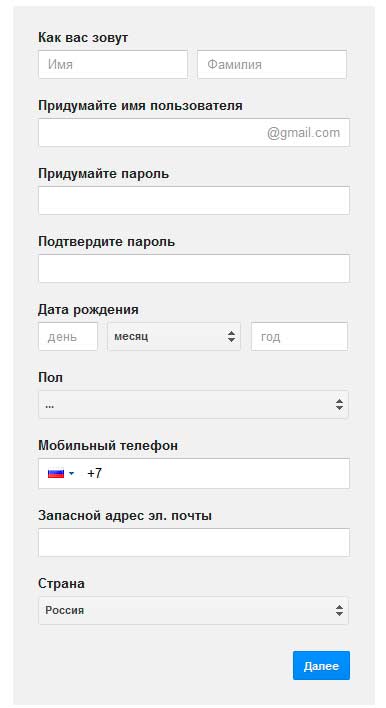
Після реєстрації зможете перейти в гугл плей.
Як завантажити та інсталювати програми без використання Google Play
Якщо ви не хочете створювати обліковий запис, то можете завантажити програму або гру прямо на згадку про свій смартфон, після чого встановити. Найголовніше, вам потрібно, дозволити телефону встановлювати програми з невідомих джерел!
Для цього перейдіть у своєму телефоні в Установки Опції Безпека. Поставте галочку навпроти "Невідомих джерел".
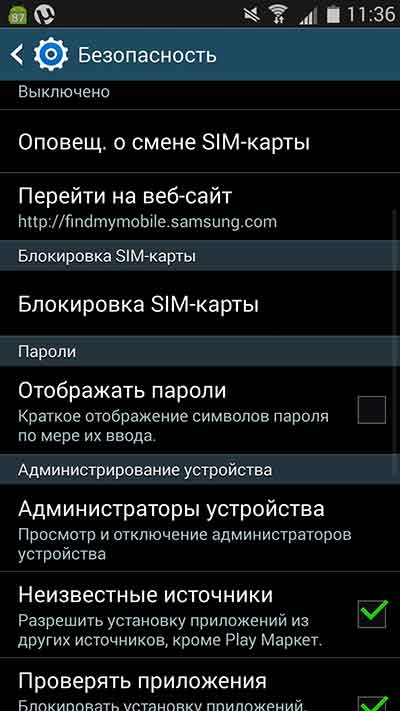
Таким чином, після покупки телефону, першим вашим завданням є створення облікового запису в гугл плей маркет на андроїд, для того, щоб в повному обсязікористуватися всіма перевагами сервісів гугла!



